u盘插入电脑不显示怎么办?
提问者:___屿侑___ | 浏览 次 | 提问时间:2018-12-26 | 回答数量:11
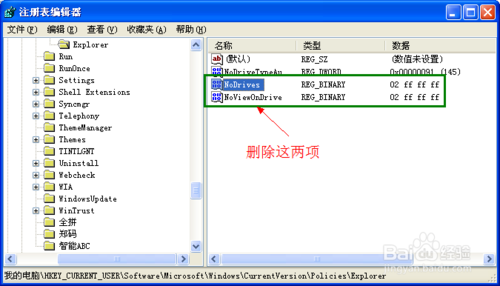
已有11条答案
皇家兴1996
回答数:194 | 被采纳数:56
2018-12-26 23:56:38
只能先尝试换个USB插口,或者换台电脑连接试试,如果都无法识别,那就有可能是U盘本身出问题了。
赞 19
dsh_x119
回答数:34 | 被采纳数:49
2018-12-26 23:55:42
1、插入电脑,右下角有图标,不显示驱动器。 Win键+R,输入 diskmgmt.msc 回车,磁盘列表中,如果看到了刚才插入的U盘,且状态良好,进行如下处理: ①无盘符,U盘右键--更改驱动器名和路径--重新分配一个未使用的盘符。 ②有盘符,双击U盘盘符即可。也可重新分配一个盘符,重建驱动器的默认值。 2、插入电脑,没任何反应。 ①3.0接口,系统可能不支持,驱动不了。 ②Win键+R,输入 devmgmt.msc 回车,打开设备管理器--通用串行总线控制器(或其它设备),查看是否有黄叹号或问号。叹号,驱动出了问题(可右键选择“更新驱动程序”看能否解决);问号,无法驱动。 以上问题,可以下载驱动人生安装(http://qd.160/),利用其“外设驱动”检查修复USB驱动。
赞 3
xinrongting
回答数:144 | 被采纳数:49
2018-12-26 23:58:11
1)插入U盘,右键-我的电脑-管理-计算机管理-存储-磁盘管理。2)如果有:无盘符的U盘,则:右键-U盘-更改驱动器名称和路径。在新打开的窗口“更改……的驱动器号和路径”中,点击“更改”按钮,打开“更改驱动器号和路径”的对话框,在“分配以下驱动器号(A)”的右边下拉列表里,输入分配给U盘的驱动器号,如:J,点确定。回到上一个对话框窗口,点确定。就回到“计算机管理”窗口。3)关闭计算机管理窗口,打开我的电脑:可见U盘盘符4)在“磁盘管理”中,如果没有:无盘符的U盘,则要对磁盘进行重新分区。可制作U盘启动器,把磁盘重新分区,并重新安装系统。
赞 14
感性的你吃死吧
回答数:213 | 被采纳数:21
2018-12-27 00:00:54
换一个USB 接口试试看
赞 21
悲伤后繁华依旧
回答数:27 | 被采纳数:22
2018-12-27 00:32:48
运行--services.msc—Logical DiskMangger—启动类型(自动)--Logical DiskManger Administrative--启动类型(自动)--重新启动计算机。在XP系统中找不到U盘盘符1、系统目录 C:\Windows\system32\drivers 查找sptd.sys的文件。删除它,重新启动。问题解决!2、系统里有映射的网络驱动器。导致盘符不能分配给U盘。解决办法:断开映射的网络驱动器3、盘符被隐藏解决办法:进入注册表(regedit.exe),进入“HEKY-CURRENT-USER\Software\microsoft\windows\currentversion\policies\explorer”分支。找到该路径存在的键值“NOdrives”,将期删除。注销然后重新登陆。4、U盘格式不正确一般的U盘是使用HD(硬盘FAT16)格式,如果使用U盘启动程序更改,可能U盘格式不正确。请使用PQ、PPM等硬盘分区软件重新分区。
赞 2
梦幽月夜
回答数:8 | 被采纳数:51
2018-12-27 00:22:44
换个插口或电脑试下
赞 0
一丝不苟10
回答数:148 | 被采纳数:116
2018-12-27 00:14:17
有可能U盘坏掉了
赞 14
浅夏琉璃碎
回答数:54 | 被采纳数:136
2018-12-27 00:36:54
换个u口 不行的话下载 驱动宝盒安装USB驱动
赞 5
fly天为谁秋
回答数:73 | 被采纳数:77
2018-12-27 00:59:50
找专业的检测
赞 7
妖妖妖妖妖精j
回答数:190 | 被采纳数:52
2018-12-27 00:49:48
换台电脑试一下
赞 19
mx_俊
回答数:87 | 被采纳数:54
2018-12-27 01:03:05
换个USB口试试看看,如果还是不显示可能U盘的问题。
赞 8
相关问题
解决方法
最新其他问答
- 1 抖音评语大全简短
- 2 抖音怎么获得元宝
- 3 抖音工会礼物优惠
- 4抖音发表评价好评
- 5抖音破五百播放后
- 6在抖音里开通抖音橱窗
- 7抖音评论怎么点开不了
- 8抖音买抖快手买什么
- 9延安有哪些抖音公会
- 10抖音勋章在哪设置的
